Assurez-vous d'avoir créé plusieurs sources de progiciel d'installation ou objets Application pour l'application concernée en plaçant les fichiers source de l'application sur différents serveurs.
Lorsqu'un utilisateur lance l'application, le programme de lancement d'applicatifs sélectionne l'une des sources de progiciel ou l'un des objets Application à utiliser. Si la source de progiciel ou l'objet Application n'est pas disponible, le programme de lancement d'applicatifs en sélectionne un autre.
Dans ConsoleOne, cliquez avec le bouton droit sur l'objet Application dont l'équilibrage des tâches doit être configuré > cliquez sur Propriétés pour afficher les pages de propriétés de l'objet Application.
Cliquez sur Tolérance aux Pannes > Équilibrage des tâches pour afficher la page Équilibrage des tâches.
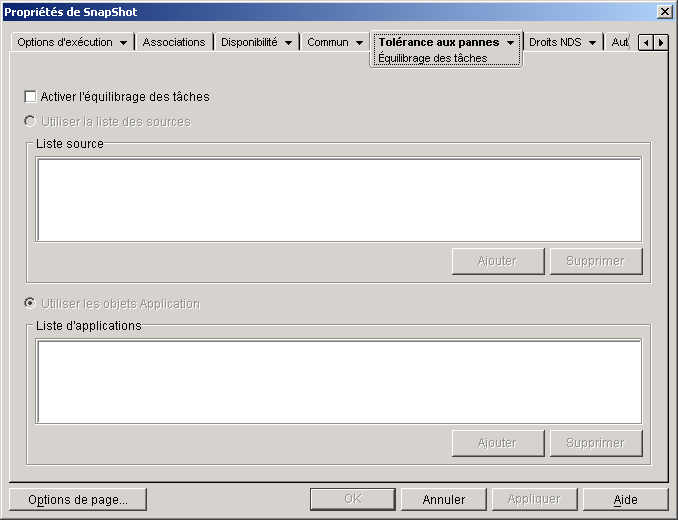
Complétez les champs suivants :
Activer l'équilibrage des tâches : Sélectionnez cette option pour activer l'équilibrage des tâches. Les autres options d'équilibrage des tâches sont disponibles uniquement si vous activez cette option.
Pour les objets Application qui utilisent des progiciels Microsoft Windows Installer (.MSI), l'option Activer l'équilibrage des tâches est la seule option activée sur cette page ; les options Utiliser la liste des sources et Utiliser la liste des applications sont désactivées. Pour activer l'équilibrage des tâches d'un objet Application .MSI, cochez cette option, puis utilisez la page Sources de l'objet Application (onglet Commun) pour définir la liste des emplacements source où vous avez créé des progiciels d'installation supplémentaires pour l'application. Le programme de lancement d'applicatifs sélectionnera de façon aléatoire des emplacements source dans la liste afin d'équilibrer la charge de travail.
Utiliser la liste des sources : Sélectionnez cette option pour que le programme de lancement d'applicatifs utilise une liste de sources de progiciel pour l'équilibrage des tâches. Vous devez avoir créé au préalable au moins une source de progiciel (Onglet Commun > page Sources).
Cette option n'est pas disponible pour les objets Application des applications Terminal Server ou Web.
Pour ajouter une source de progiciel à la liste, cliquez sur Ajouter > parcourez l'arborescence et sélectionnez la source de progiciel > cliquez sur OK.
Pour supprimer une source de progiciel de la liste, sélectionnez-la > cliquez sur Supprimer.
Utiliser la liste des applications : Sélectionnez cette option pour que le programme de lancement d'applicatifs utilise une liste d'objets Application pour l'équilibrage des tâches. Vous devez avoir créé au préalable d'autres objets Application pour l'application et stocké les fichiers d'application sur un autre serveur ou volume que celui de l'application.
Pour ajouter un objet Application à la liste, cliquez sur Ajouter > parcourez l'arborescence et sélectionnez l'objet Application > cliquez sur OK.
Pour supprimer un objet Application de la liste, sélectionnez-le > cliquez sur Supprimer .